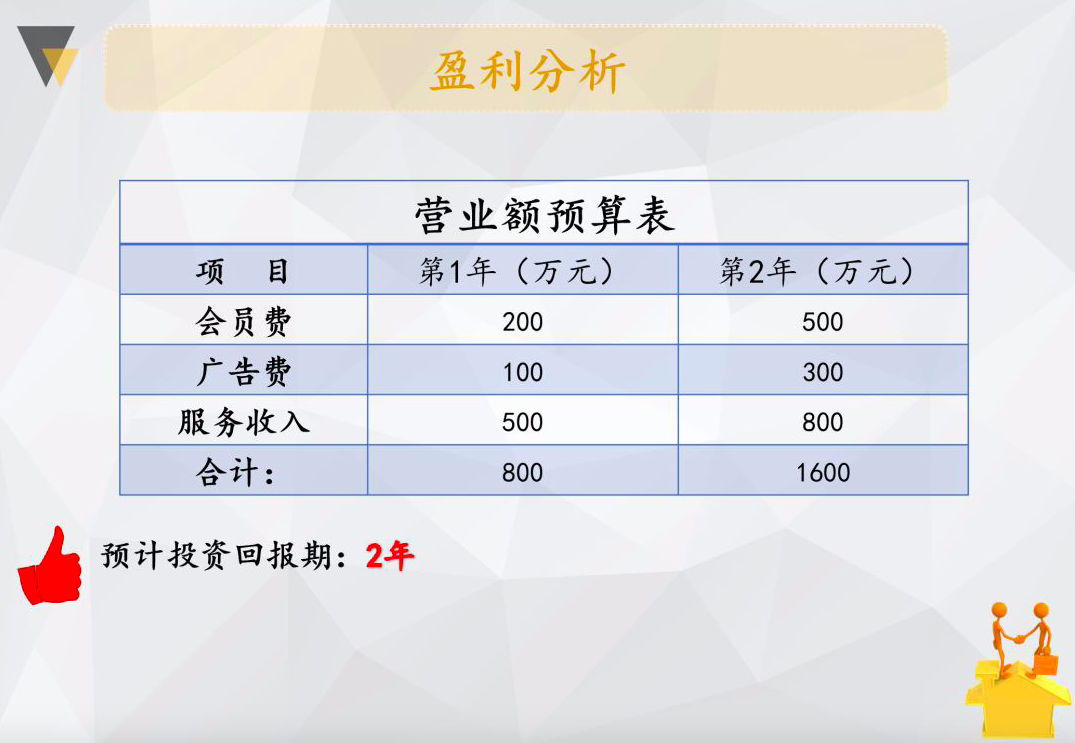- ppt做出滚动播放的效果:【PPT动画教程】用ok插件做数字滚动动画
- ppt图表编辑数据是灰色:逃脱连锁倒下保持站立的骨牌PPT模板
- 好看的ppt背景:12张清新荷花荷叶PPT背景图片
- 免费ppt背景图片:绿色水彩绘制的卡通草地嫩芽PPT背景图片

在之前的文章中,我曾经用过一个线条描边的动画,就是它:
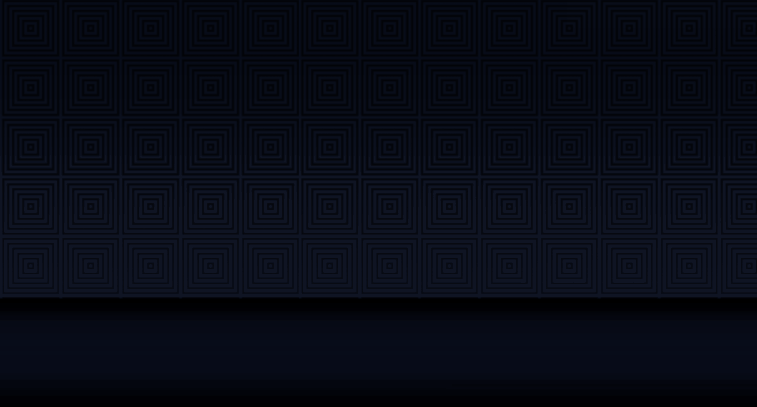
很多读者留言表示很感兴趣,一直有人问我,想知道怎么做:
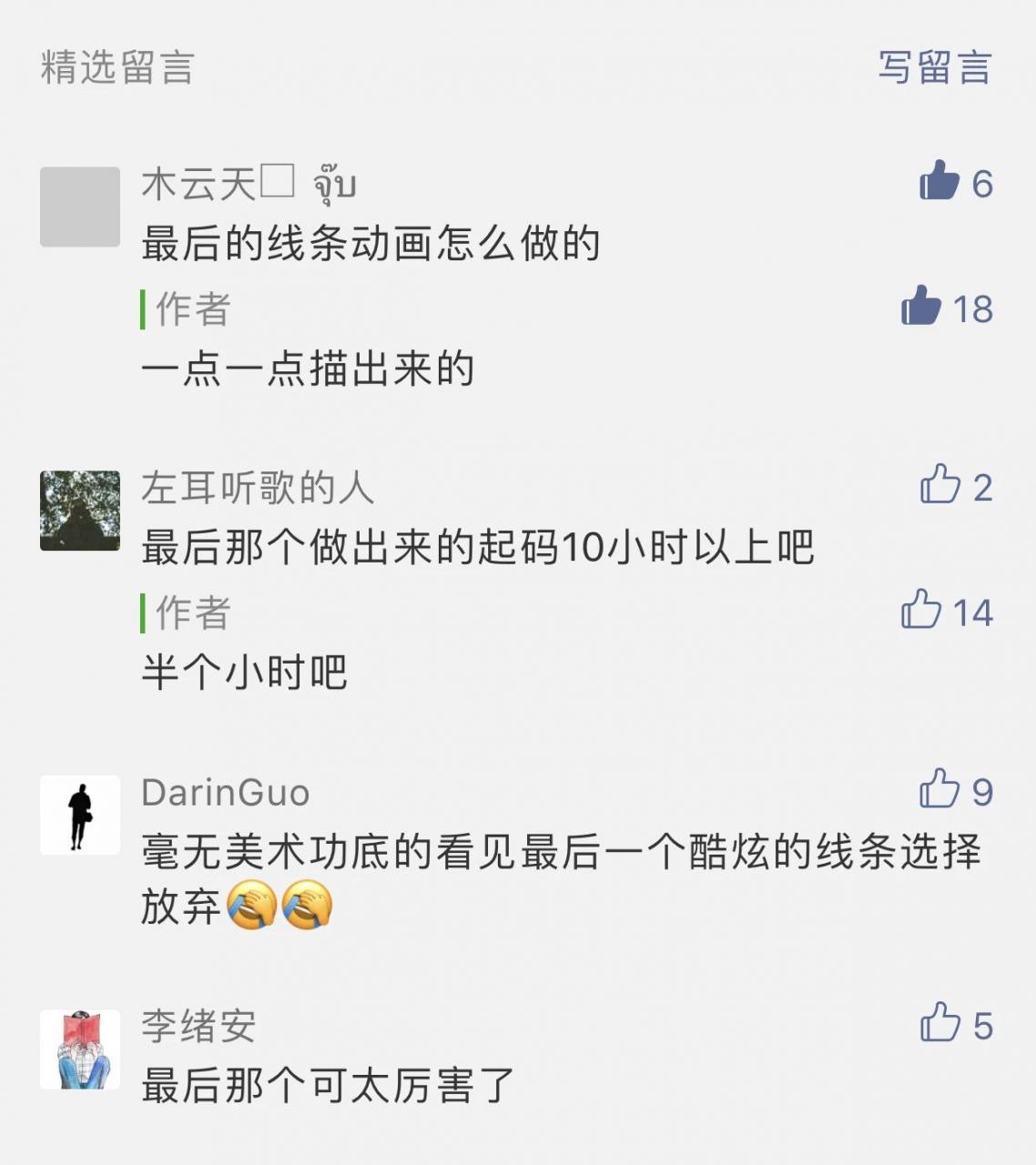
其实,这个动画效果看起来非常复杂,但你知道吗?只要你具备耐心,我们每一个人都可以做出来。
为什么这么说呢?
因为这个动画的效果无非就是基础的擦除,淡入,而可能有些难度的地方就是,对物体进行描边。
因为这是一笔一划描出来的,没什么特别的窍门:
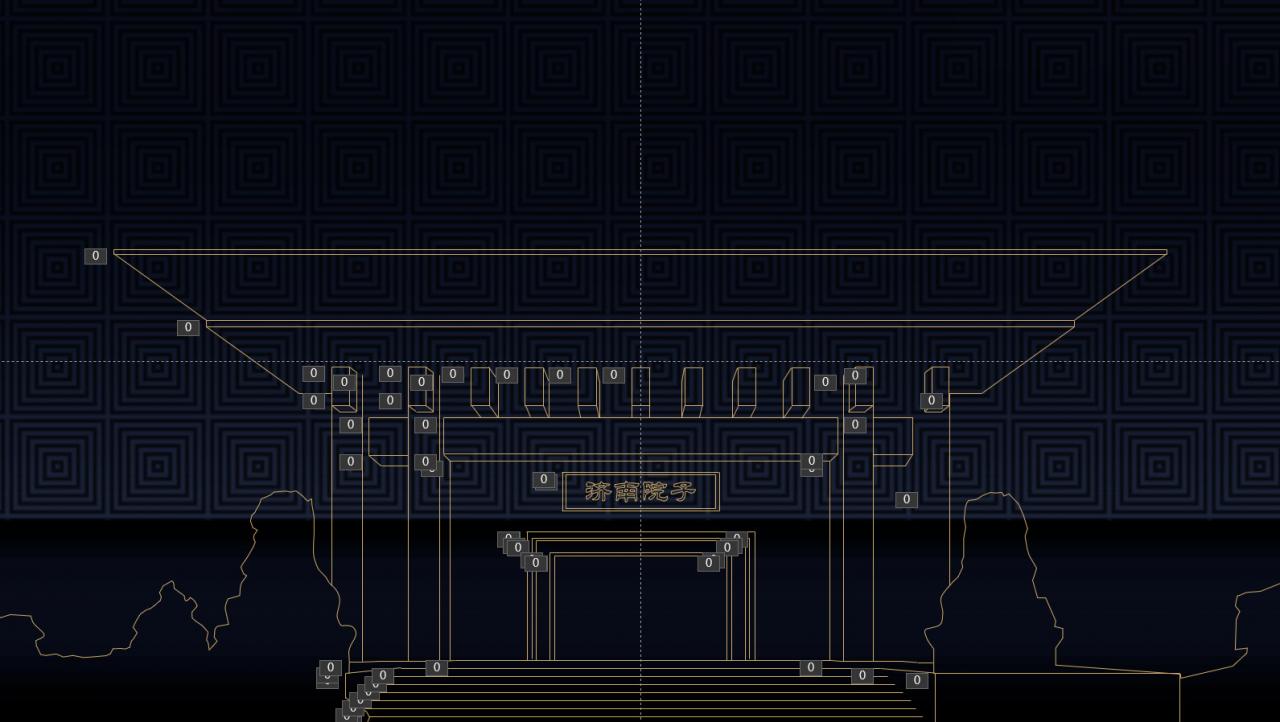
用到的功能呢,就是形状中的任意多边形:

不过你知道吗?对于PPT设计来说,掌握对物体描边的能力,不仅仅可以用作简单的动画,在演示呈现中,还有很多实际的用途。
所以,这篇文章,就来好好地聊一下PPT线条描边。
它有什么用呢?可以分为3个。分别是:
展现概念化场景
呈现物体内部结构
表现物体创作过程
咱们挨个来说。
展现概念化场景很多时候,当我们不想使用一个具体的写实场景时,使用描边图形,即可以呈现出事物特征,也可以表达内在含义。
有点抽象,对吗?咱们看一个简单的案例。
比如我们在介绍小米净化器时,如果需要呈现其使用场景,那么,孤零零地把一张产品图放在页面上,很难体现出场景感:

而如果我们这样呢?

不仅可以营造产品的场景感,而且,还可以更清晰地在页面上凸显产品重点。
再比如,像下面这个页面,我们为了能够体现出「智能联动」的含义,也可以在页面上添加一些抽象化的描边图形,来更形象地呈现这个场景:
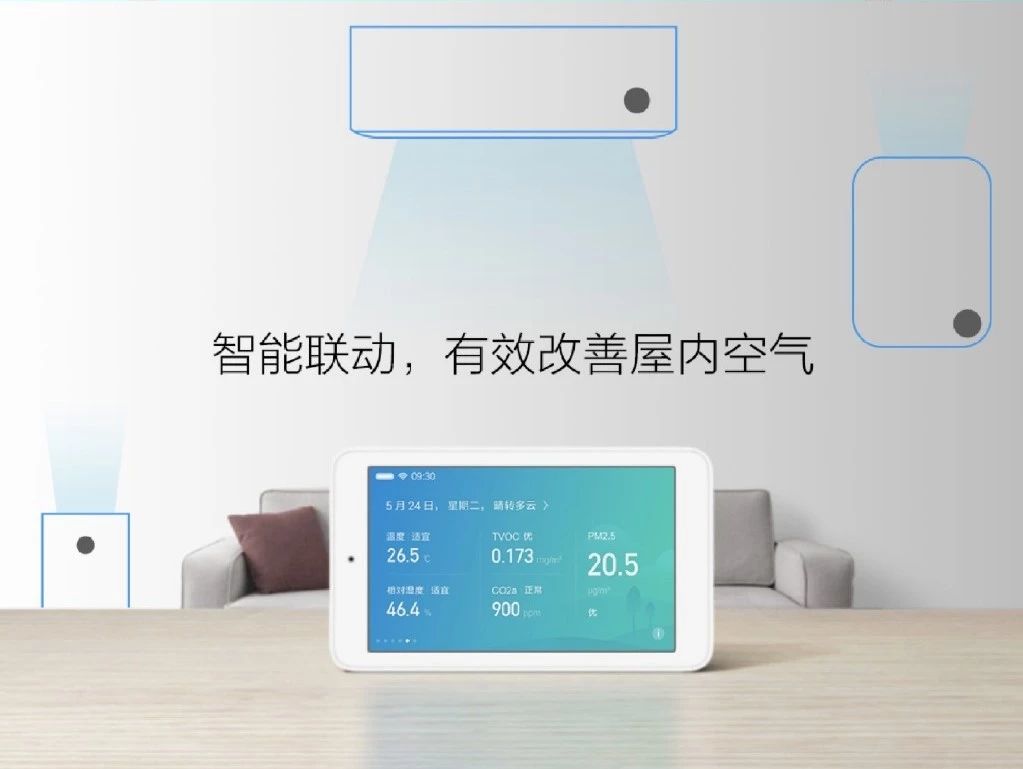
明白了吗?
可能很多朋友会觉得图形描边很复杂,对吗?其实不是,我们可以利用一款 PPT 插件,叫做 PA 口袋动画,一键进行描边。
怎么做呢?举个例子来说。
比如我们想要为这位小哥哥创建描边,看起来很复杂,对吗?那该怎么办呢?

第一步,我们选中这张 PNG 去背的图片,点击 PA 口袋动画中的创意图形,选择矢量描边:

第二步,哪还有第二步?已经结束了,我们已经成功地创建了矢量形状,接下来只需要把形状的填充设置为「无填充」即可:

当我们想要呈现产品内部的特征时,使用描边图形来呈现其框架,是最合适的方法。什么意思呢?
举几个例子。
比如像下面这页 PPT ,当我们想要展示空气净化器对婴儿房的净化能力时,我们可以使用描边来勾勒出房屋的内部结构,从而,更加可视化地对文案进行呈现:
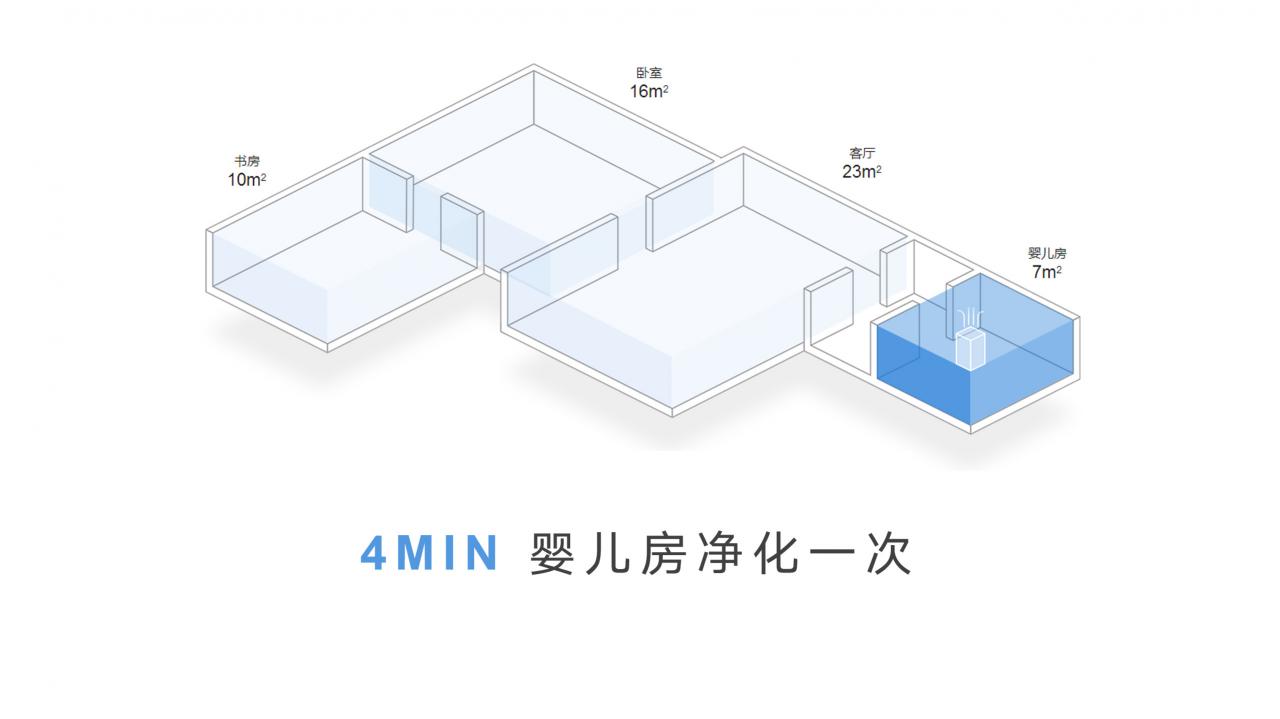
再比如,当我们想要表现出我们的产品设计中有关高温保护的功能,那么,展现其内部的结构设计,会是一个很不错的方法:

再比如,当我们想要呈现出一口锅的性能,那么,使用线条勾勒出其外部的轮廓,可以让观众更清晰地看到其内部结构:

这一点就需要结合动画来呈现,因为对于任何产品的设计,都是先有线条,再不断丰富。所以,使用动画和描边的结合,可以很恰当地呈现物体创作过程。
比如像前面提到的泰和地产的 PPT 页面,就是利用这个方法进行设计制作:
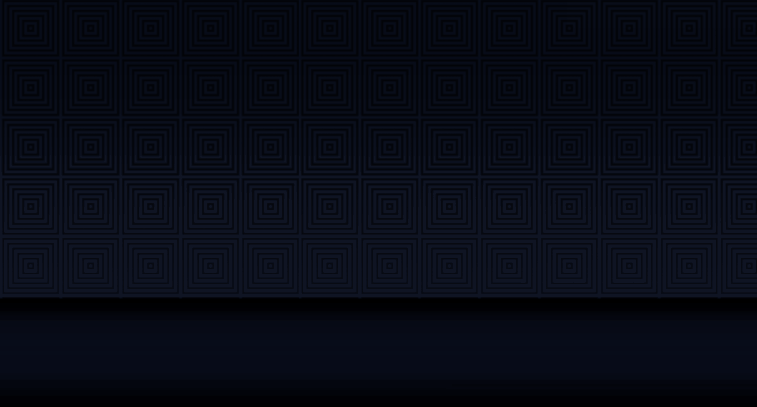
再比如,我们再来举个例子。比如我们要为某个扫地机器人产品制作幻灯片,文案是这样的:

那么,该怎么可视化地呈现出其建模的过程呢?
首先,咱们可以先来找一张相关的场景图片,并把文案放在页面上:

接下来,既然要体现「实时建模」的特点,我们可以找一个房屋的图片,并且为其创建一个大致的轮廓:

然后,如何才能体现出机器人「实时建模」的动感呢?咱们可以参考全息投影的感觉,来绘制一个三角形,并把刚才的房屋轮廓放在上面:

最后,加上基础的擦除动画即可:

上一篇:ppt教程网:PowerPoint 到底有多厉害?盘点PPT的8个神技能! 下一篇: 分享一个小众但超级酷炫的PPT图片排版技巧,值得一看
郑重声明:本文版权归原作者所有,转载文章仅为传播更多信息之目的,如作者信息标记有误,请第一时间联系我们修改或删除,多谢。